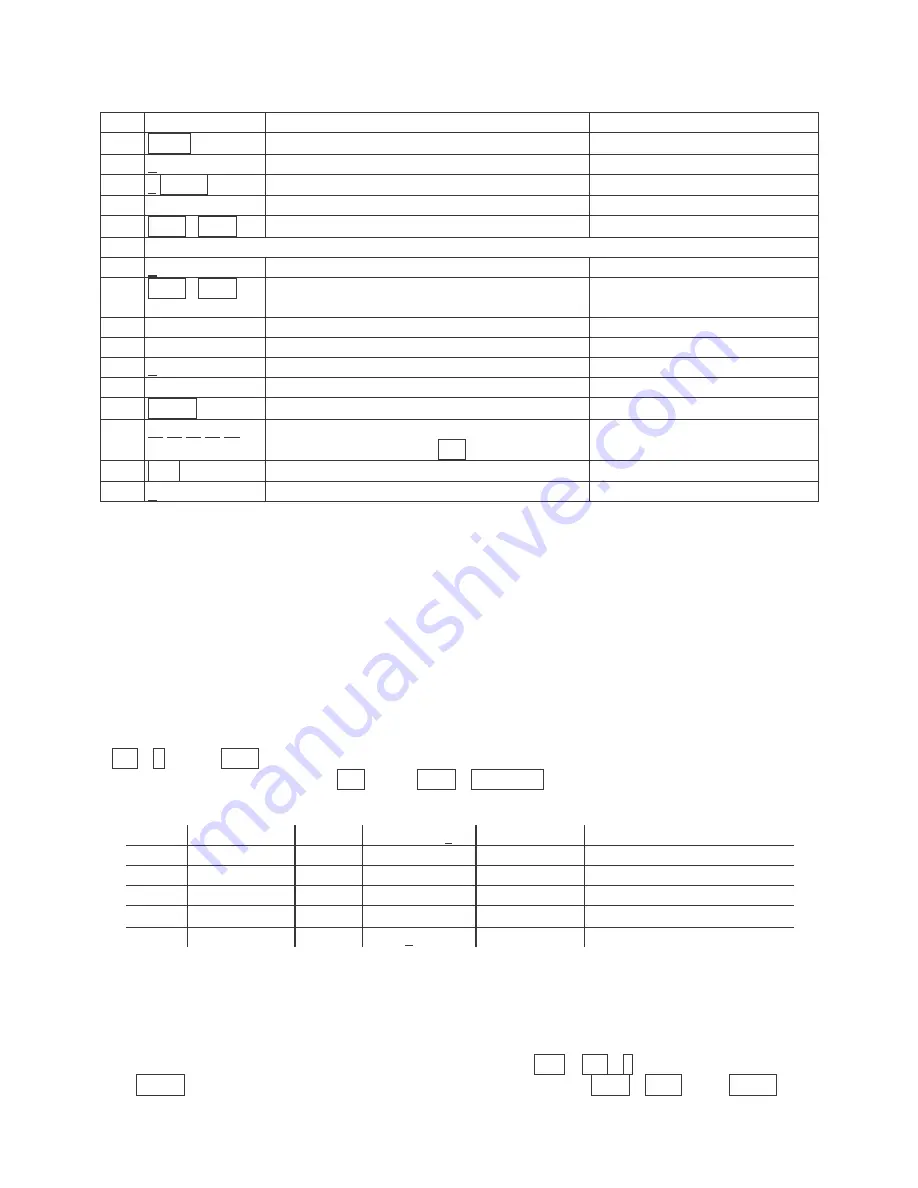
MML16C
- 36 -
VELLEMAN
Quiere visualizar estos mensajes de 10h00 a 13:00, de lunes a viernes. Para visualizar el mensaje completamente,
el fichero secuencial debe contener la línea "10 11 12 13 14".
Paso Botón
explicación
pantalla
MML16C
1.
PROG
Inicie el modo de programación
OPEN: ??
2.
S
para fichero secuencial
[S0]
3.
1 ENTER
Introduzca la cifra del fichero
DAY 0 1 2 3 4 5 6
4.
→
avanzar hacia la derecha
'1' se ilumina
5.
NEXT / PREV
cambiar entre ON y OFF
'1' in green with red background
6.
Repita los pasos 4 & 5 para 2, 3, 4, 5 hasta que 1, 2, 3, 4, 5 están verdes
7.
S
Seleccione la hora inicial
START 00:00
8.
NEXT / PREV
Seleccione la cifra que quiere modificar
Se puede modificar la cifra de color
verde
9.
←
→
utilice las flechas para ajustar la cifra
10.
repita pasos 8 & 9 para obtener 10:00
11.
S
seleccione la hora de parada
END 23:59
12.
repita los pasos 8 & 9 para obtener 13:00
13.
ENTER
confirme el ajuste
S1
14.
10 11 12 13 14
introduzca los mensajes que quiere visualizar,
separados por un espacio (SPA).
15.
RUN
termine el modo de programación
SAVE? (Y/N)
16.
Y
guardar el fichero secuencial como S1
El mensaje se visualiza
La gran ventaja del fichero secuencial, es que le ofrece la posibilidad de modificar de forma rápida una pequeña
parte de un mensaje largo. Si determina modificar el plato del día pero no la bebida del día, basta con modificar el
mensaje número 12.
No olvide que el
MML16C
siempre visualizará los ficheros secuenciales (S0
→
S9) si está conectado a la red, si se
ha(n) introducido (un) fichero(s) secuencial(es) y si se ha ajustado la hora.
10. Utilizar caracteres internacionales
Los caracteres internacionales son fáciles de utilizar en los mensajes del
MML16C
. Introduzca sólo el equivalente
inglés del carácter y utilice los botones NEXT y PREV para recorrer los caracteres internacionales, p.ej. pulse
″
$
″
(=ALT + D) y pulse NEXT hasta que el carácter
″
£
″
aparece si quiere introducir una suma en GBP. Si no hay un
carácter inglés correspondiente, pulse SPA y luego NEXT o PREVIOUS para recorrer la lista de caracteres
disponibles.
[A] Ä Å Æ
[a] â ä à å æ á a
[u] ü û ù ú
[C] Ç
[c] Ç
[y] ÿ
[E] É
[e] é ê ë è
espacio [SPA]
α
β
Γ
π
Σ
σ
µ
τ
Φ
θ
Ω
∞
δ
φ
€
[N] Ñ
[i] Ï Î Ì Í
[?] ¿
[O] Ö Ó
[n] ñ
[$] ¢ £ ¥ Pts
ƒ
[U] Ü
[o] ô ö ò o
11. Dibujos
a. Introducir un dibujo
Para introducir un dibujo en un mensaje, pulse en el lugar deseado en GRA (=ALT + 1). Recorra las funciones y
pulse ENTER si
″
GET GRAPH
″
aparece en la pantalla. Recorra los dibujos con PREV o NEXT. Pulse ENTER si el
dibujo deseado se visualiza.
















































